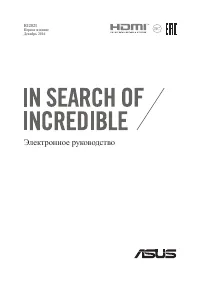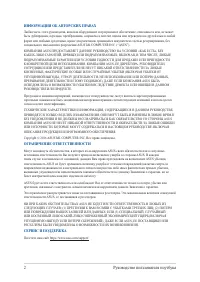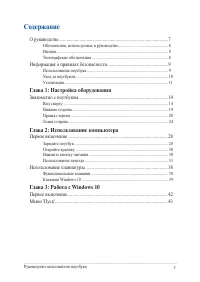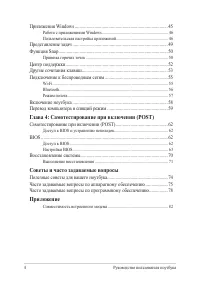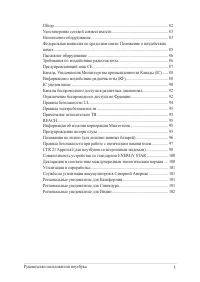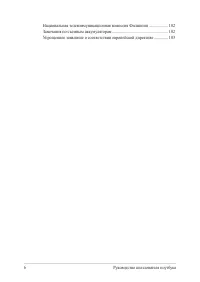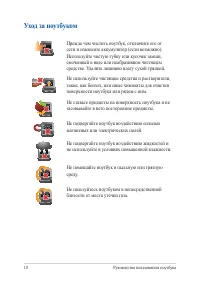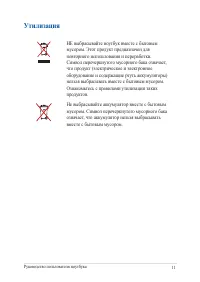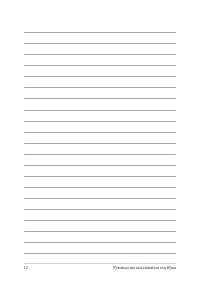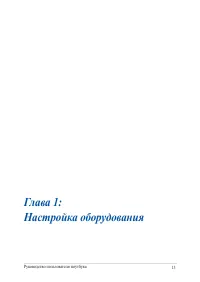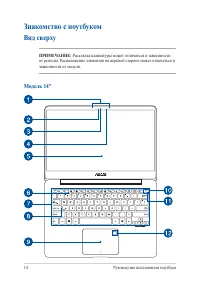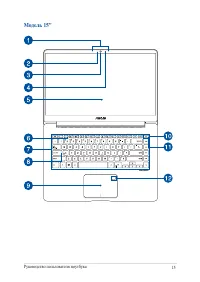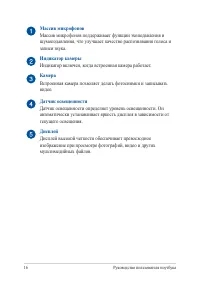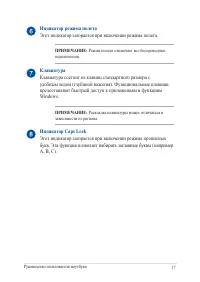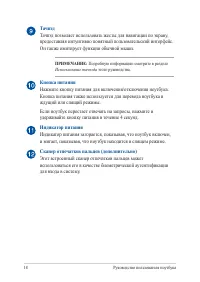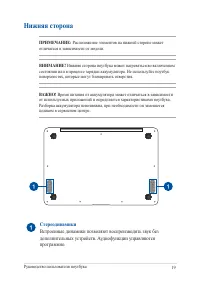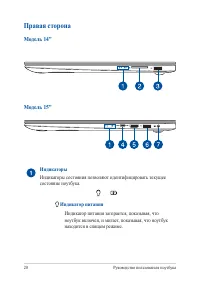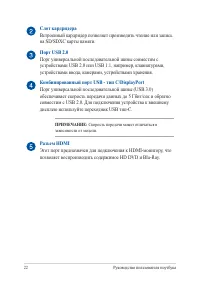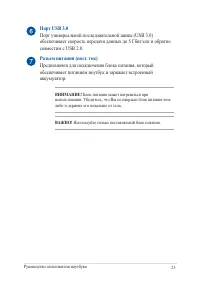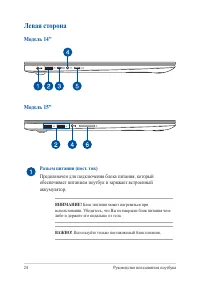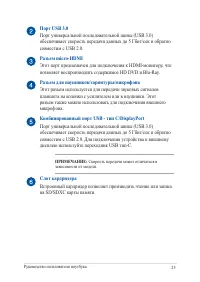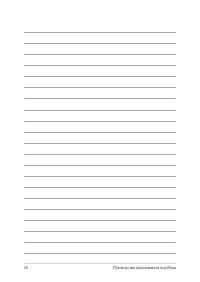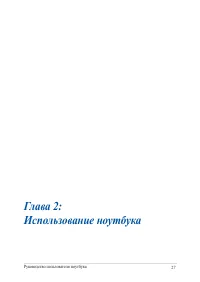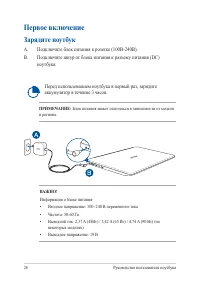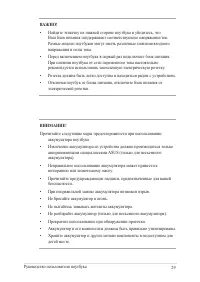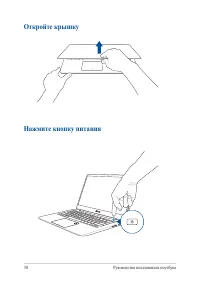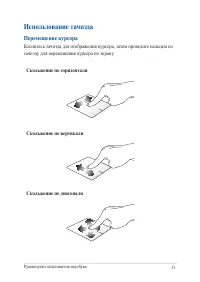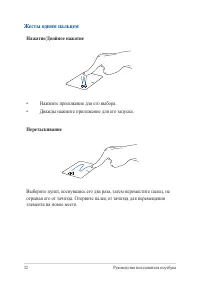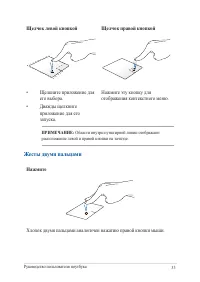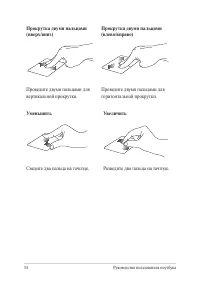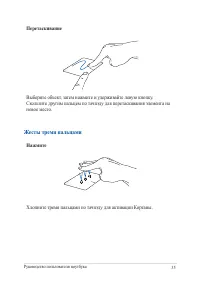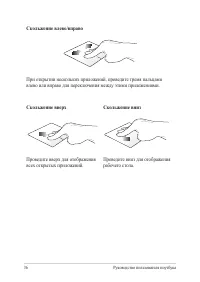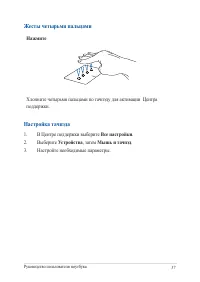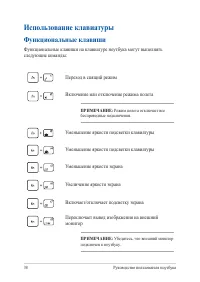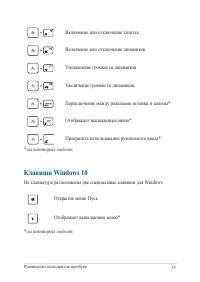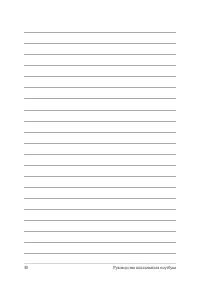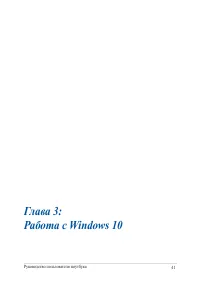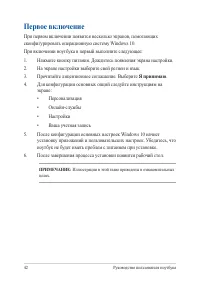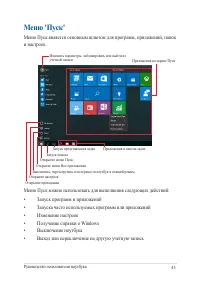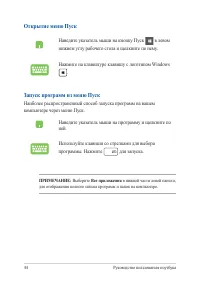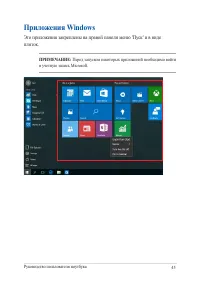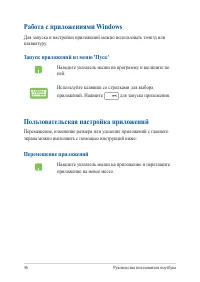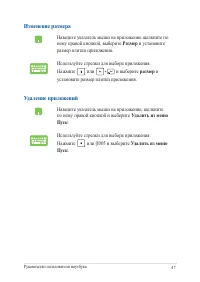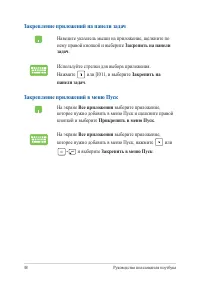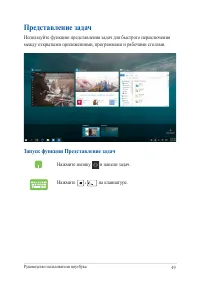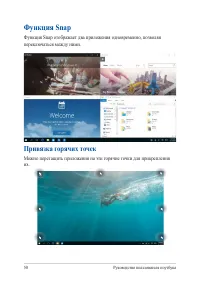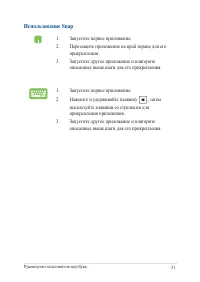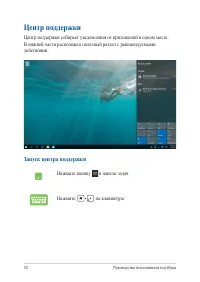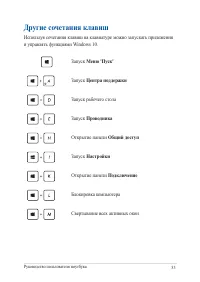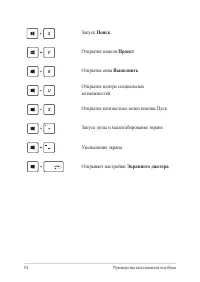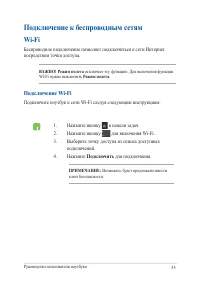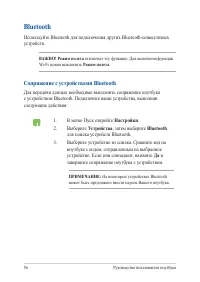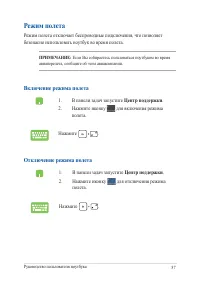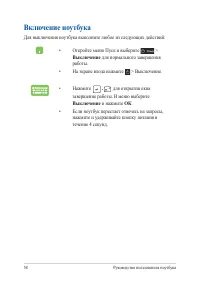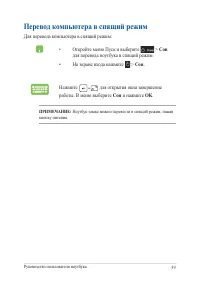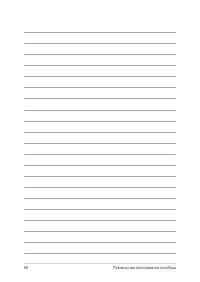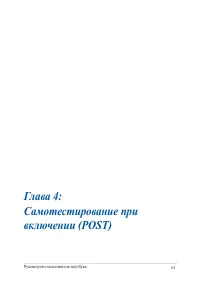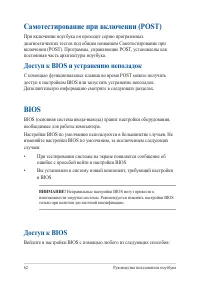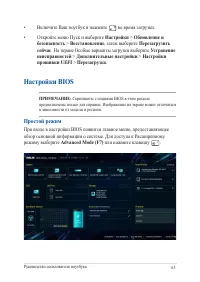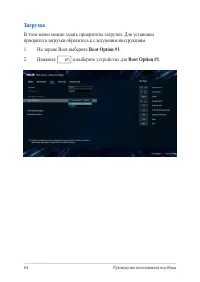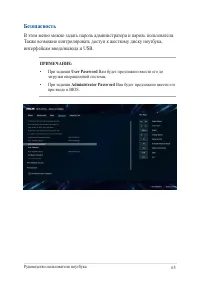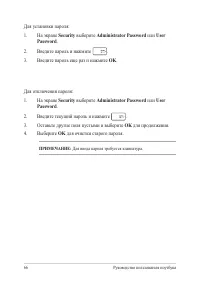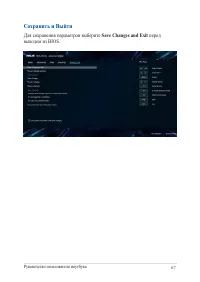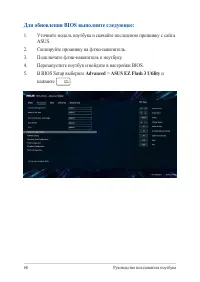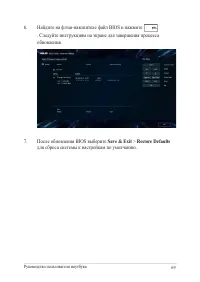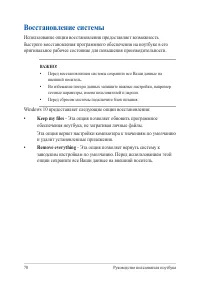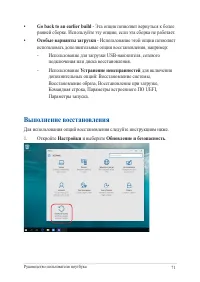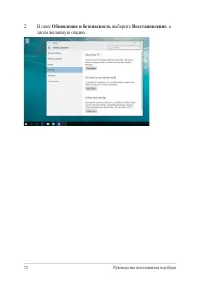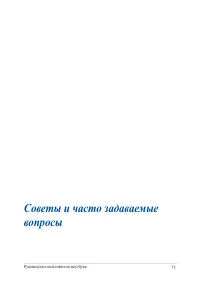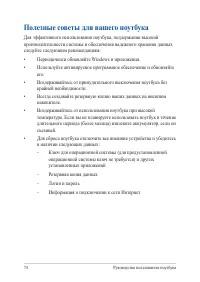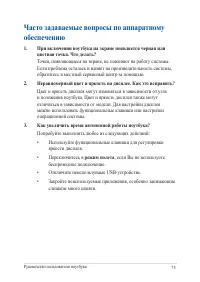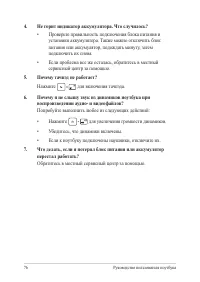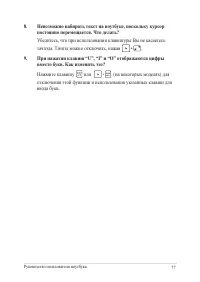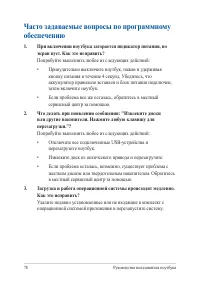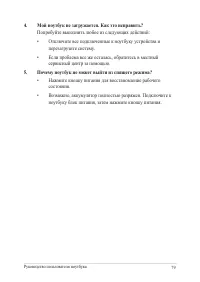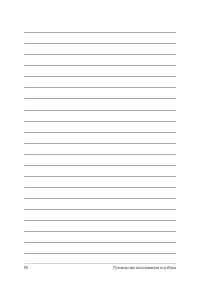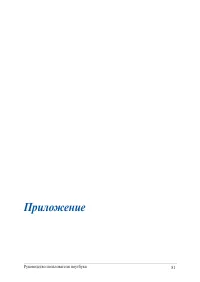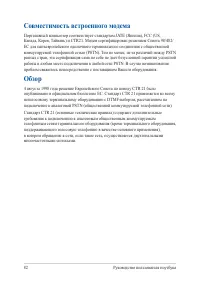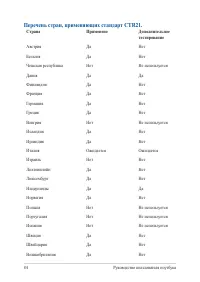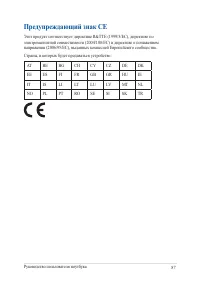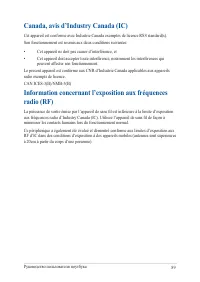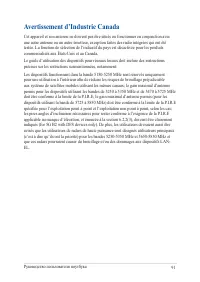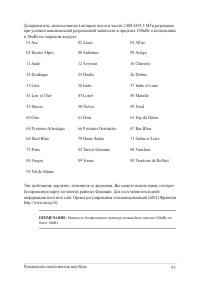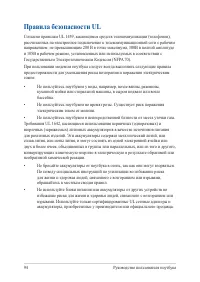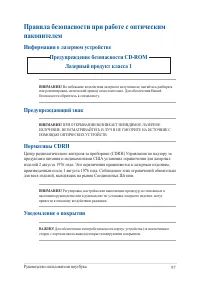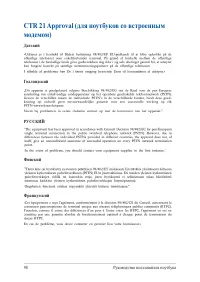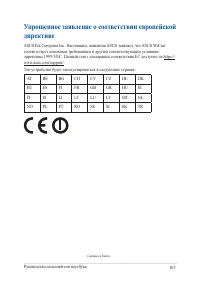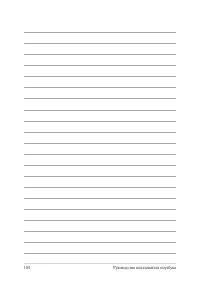Ноутбуки ASUS UX3400UQ - инструкция пользователя по применению, эксплуатации и установке на русском языке. Мы надеемся, она поможет вам решить возникшие у вас вопросы при эксплуатации техники.
Если остались вопросы, задайте их в комментариях после инструкции.
"Загружаем инструкцию", означает, что нужно подождать пока файл загрузится и можно будет его читать онлайн. Некоторые инструкции очень большие и время их появления зависит от вашей скорости интернета.
Загружаем инструкцию
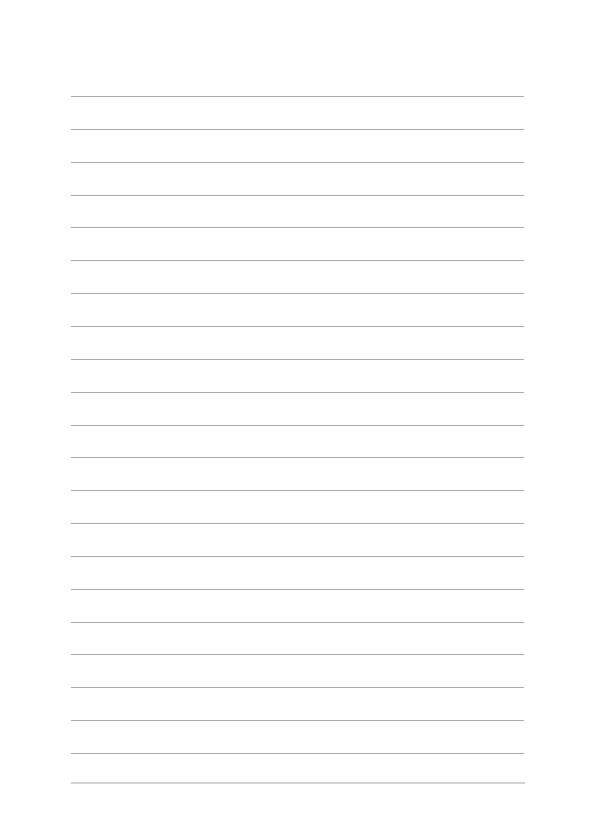
40
Руководство пользователя ноутбука
Содержание
- 3 Содержание; Глава 1: Настройка оборудования
- 4 Советы и часто задаваемые вопросы
- 7 О руководстве
- 8 Обозначения, используемые в руководстве; Для выделения ключевой информации используются следующие; Типографские обозначения; Жирный; Курсив; Иконки
- 9 Информация о правилах безопасности; Использование ноутбука
- 10 Уход за ноутбуком
- 11 Утилизация
- 14 Знакомство с ноутбуком; Вид сверху
- 16 Массив микрофонов
- 17 Индикатор режима полета; Этот индикатор загорается при включении режима полета.; Клавиатура; Клавиатура состоит из клавиш стандартного размера с; Индикатор Caps Lock; Этот индикатор загорается при включении режима прописных
- 18 Тачпэд; Кнопка питания
- 19 Нижняя сторона; Стереодинамики; Встроенные динамики позволяют воспроизводить звук без
- 20 Правая сторона; Индикаторы; Индикаторы состояния позволяют идентифицировать текущее; Индикатор питания; Индикатор питания загорается, показывая, что
- 21 Индикатор зарядки аккумулятора (двухцветный)
- 22 Слот кардридера; Разъем HDMI
- 23 обеспечивает скорость передачи данных до 5 Гбит/сек и обратно
- 24 Левая сторона; Предназначен для подключения блока питания, который
- 25 Комбинированный порт USB - тип С/DisplayPort
- 28 Перед использованием ноутбука в первый раз, зарядите; Первое включение; Зарядите ноутбук; Подключите шнур от блока питания к разъему питания (DC)
- 31 Использование тачпэда; Перемещение курсора; тачпэду для перемещения курсора по экрану.; Скольжение по горизонтали
- 32 Жесты одним пальцем; Нажатие/Двойное нажатие; Нажмите приложение для его выбора.; Перетаскивание; отрывая его от тачпэда. Оторвите палец от тачпэда для перемещения
- 33 Щелчок левой кнопкой; Жесты двумя пальцами; Нажмите
- 34 Уменьшить
- 35 Выберите объект, затем нажмите и удерживайте левую кнопку.; Жесты тремя пальцами; Хлопните тремя пальцами по тачпэду для активации Кортаны.
- 36 Скольжение влево/вправо; При открытии нескольких приложений, проведите тремя пальцами; Скольжение вверх; Проведите вверх для отображения
- 37 Жесты четырьмя пальцами; Хлопните четырьмя пальцами по тачпэду для активации Центра; Настройка тачпэда; В Центре поддержки выберите; Все настройки; Выберите; Устройства; Настройте необходимые параметры.
- 38 Использование клавиатуры; Функциональные клавиши
- 39 Клавиши Windows 10; * на некоторых моделях
- 42 Я принимаю
- 44 Открытие меню Пуск
- 45 Приложения Windows; Это приложения закреплены на правой панели меню 'Пуск' и в виде
- 46 Работа с приложениями Windows; экрана можно выполнить с помощью инструкций ниже:; Перемещение приложений; Наведите указатель мыши на приложение и перетащите
- 47 Удаление приложений
- 48 Закрепление приложений в меню Пуск
- 49 Представление задач; между открытыми приложениями, программами и рабочими столами.; Запуск функции Представление задач; Нажмите иконку в панели задач.
- 50 Функция Snap; Функция Snap отображает два приложения одновременно, позволяя; Привязка горячих точек
- 51 Использование Snap
- 52 Центр поддержки; В нижней части расположен полезный раздел с рекомендуемыми; Запуск центра поддержки
- 53 Другие сочетания клавиш; Центра поддержки
- 54 Поиск
- 55 Подключение к беспроводным сетям; Подключить
- 56 Настройки; Bluetooth; Сопряжение с устройствами Bluetooth
- 57 Отключение режима полета; Включение режима полета
- 58 Включение ноутбука; Выключение
- 59 Перевод компьютера в спящий режим; Сон
- 62 Доступ к BIOS и устранению неполадок; BIOS; Доступ к BIOS
- 63 Настройки BIOS; Простой режим
- 64 Загрузка; В этом меню можно задать приоритеты загрузки. Для установки
- 65 Безопасность; Также возможно контролировать доступ к жесткому диску ноутбука,
- 68 Для обновления BIOS выполните следующее:; Уточните модель ноутбука и скачайте последнюю прошивку с сайта; Advanced; нажмите
- 69 После обновления BIOS выберите; Restore Defaults; для сброса системы к настройкам по умолчанию.
- 70 Восстановление системы; Keep my files
- 71 Go back to an earlier build; Выполнение восстановления
- 74 Полезные советы для вашего ноутбука
- 75 Часто задаваемые вопросы по аппаратному; При включении ноутбука на экране появляется черная или
- 76 Не горит индикатор аккумулятора. Что случилось?
- 77 Невозможно набирать текст на ноутбуке, поскольку курсор; Нажмите клавишу или
- 78 Часто задаваемые вопросы по программному; При включении ноутбука загорается индикатор питания, но
- 79 Мой ноутбук не загружается. Как это исправить?
- 82 Совместимость встроенного модема
- 83 Удостоверение сетевой совместимости
- 84 Перечень стран, применяющих стандарт CTR21.
- 86 Пассивное оборудование; Требования по воздействию радиочастоты
- 87 Предупреждающий знак CE
- 88 Канада, Уведомления Министерства; Информация о воздействии радиочастоты (RF)
- 90 IC уведомление
- 92 Ограничение беспроводного доступа во Франции; Каналы беспроводного доступа в различных
- 94 Правила безопасности UL
- 95 Правила электробезопасности; Предупреждение потери слуха
- 97 Правила безопасности при работе с оптическим
- 100 Совместимость со стандартом ENERGY STAR; Декларация и соответствие международным
- 101 Служба по утилизации аккумуляторов в
- 102 Замечания по съемным аккумуляторам; Avis concernant les batteries remplaçables; Национальная телекоммуникационная комиссия